Word2010中设置表格边框的两种方法
1、打开Word2010文档页面,选中需要设置边框的整个表格或特定单元格。
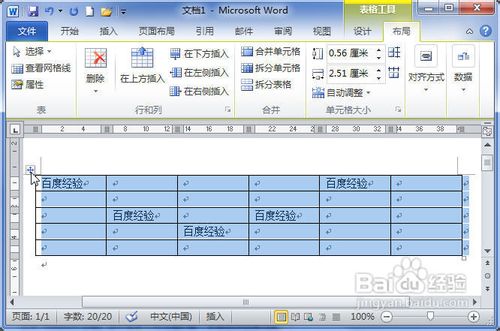
2、单击“设计”选项卡。

3、在“绘图边框”中单击“笔样式”下三角按钮。

4、在样式列表中选择合适的样式。
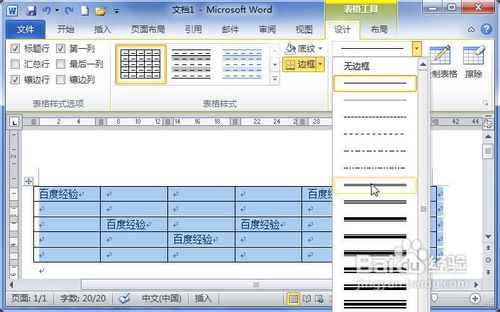
5、单击“笔划粗细”下三角按钮。

6、在笔划粗细列表中选择合适的尺寸。

7、单击“笔颜色”下三角按钮。

8、在笔颜色框中选择合适的笔划颜色。

9、在“表格样式”中单击“边框”下三角按钮。

10、在菜单中选择需要设置的边框即可。

11、打开Word2010文档,选中需要设置边框的整个表格或特定单元格。
12、单击“设计”选项卡。
13、在“表格样式”中单击“边框”下三角按钮。
14、在菜单中选择“边框和底纹”命令。

15、在“边框和底纹”对话框中单击“边框”选项卡。

16、在“设置”区选择要设置的边框。
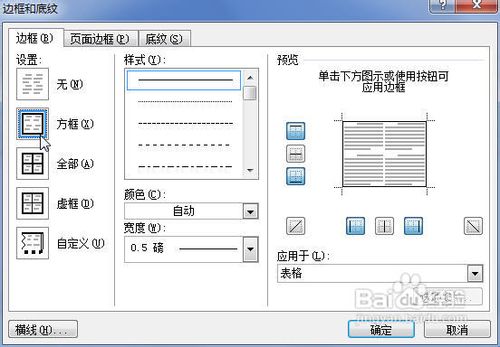
17、在“样式”列表中选择边框的样式。
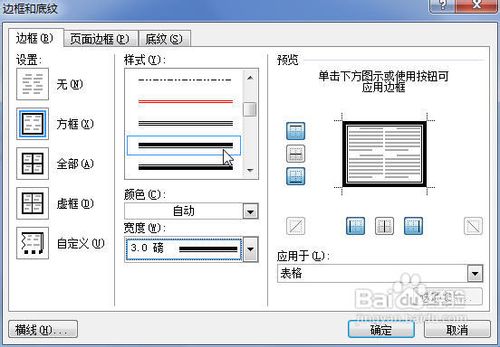
18、在“颜色”框中选择边框颜色。
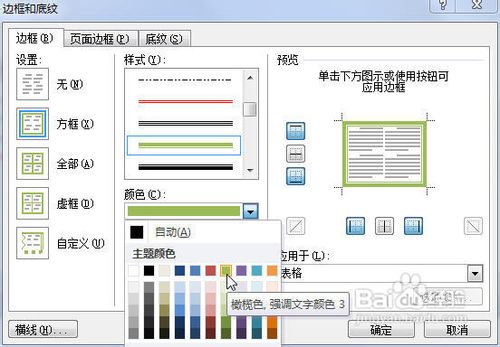
19、在“宽度”列表中选择边框的宽度。
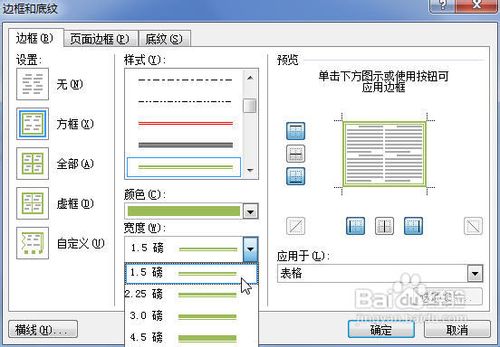
20、在“预览”区单击某边框按钮来确定是否显示该边框。

21、单击“确定”按钮完成设置。
声明:本网站引用、摘录或转载内容仅供网站访问者交流或参考,不代表本站立场,如存在版权或非法内容,请联系站长删除,联系邮箱:site.kefu@qq.com。
阅读量:159
阅读量:94
阅读量:27
阅读量:71
阅读量:195